Примечание: Мы стараемся как можно оперативнее обеспечивать вас актуальными справочными материалами на вашем языке. Эта страница переведена автоматически, поэтому ее текст может содержать неточности и грамматические ошибки. Для нас важно, чтобы эта статья была вам полезна. Просим вас уделить пару секунд и сообщить, помогла ли она вам, с помощью кнопок внизу страницы. Для удобства также приводим ссылку на оригинал (на английском языке).
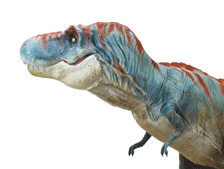
Проверьте, как это работает
-
Выберите Вставка > трехмерных моделей > из источников в Интернете.
-
В диалоговом окне выберите категорию с эмблемы «бегут»
-
Выберите анимированный рисунок из коллекции, а затем выберите пункт Вставить.
Рисунок будет добавлен на слайд и предварительного просмотра анимации начинается сразу же воспроизведения.
-
Чтобы остановить эффект анимации, выберите Формат > Пауза.
-
Чтобы выбрать другой анимации, выберите Формат > сцены.
-
Для настройки внешнего вида рисунка, щелкните и перетащите элемент 3D.
-
Чтобы переместить рисунок, перетащите его с помощью мыши; Чтобы изменить его размер, перетащите угловой маркер.
Более с анимированные рядов данных
Для получения сведений об использовании анимированный трехмерных моделей увидеть Вставка анимированный трехмерной графики .












